So installieren und konfigurieren Sie den OpenVPN -Server in CentOS 8/7
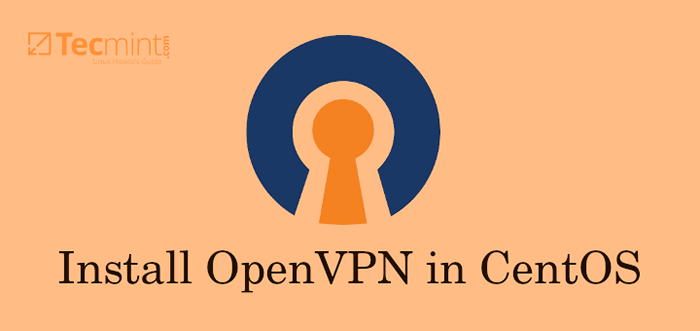
- 3495
- 901
- Marleen Weight
A Virtuelles privates Netzwerk ist eine technologische Lösung, die verwendet wird, um Datenschutz und Sicherheit für Inter-Network-Verbindungen bereitzustellen. Der bekannteste Fall besteht aus Personen, die sich mit einem Remote-Server mit dem Verkehr über ein öffentliches oder unsicheres Netzwerk (z. B. das Internet) verbinden (z. B. das Internet).
Stellen Sie sich die folgenden Szenarien vor:
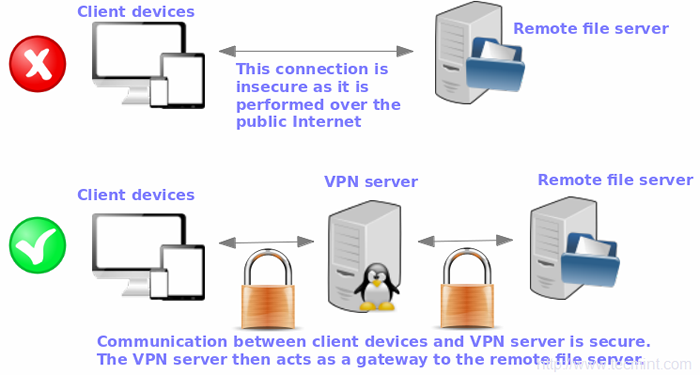 OpenVPN -Netzwerkdiagramm
OpenVPN -Netzwerkdiagramm In diesem Artikel werden wir erklären, wie man a einrichtet VPN Server in an Rhel/CentOS 8/7 Box mit OpenVPN, Eine robuste und hochflexible Tunnelanwendung, die Verschlüsselungs-, Authentifizierungs- und Zertifizierungsfunktionen der OpenSSL -Bibliothek verwendet. Der Einfachheit halber werden wir nur einen Fall betrachten, in dem der OpenVPN -Server als sicheres Internet -Gateway für einen Client fungiert.
Verwandte Lesen: 13 beste VPN -Dienste mit lebenslanger AbonnementFür dieses Setup haben wir drei Maschinen verwendet, der erste wirkt als OpenVPN Server und die anderen beiden (Linux Und Fenster) Handeln Sie als Client, um eine Verbindung zum Remote OpenVPN -Server herzustellen.
Auf dieser Seite
- Installieren von OpenVPN -Server in CentOS 8
- Konfigurieren Sie den OpenVPN -Client unter Linux
- Konfigurieren Sie OpenVPN -Client in Windows
Notiz: Die gleichen Anweisungen funktionieren auch an Rhel 8/7 Und Fedora Systeme.
Installieren von OpenVPN -Server in CentOS 8
1. Installieren OpenVPN in einem (n Rhel/CentOS 8/7 Der Server müssen zuerst das Epel -Repository aktivieren und dann das Paket installieren. Dies wird mit allen Abhängigkeiten geliefert, die für die Installation des OpenVPN -Pakets benötigt werden.
# yum update # yum install epel-release
2. Als nächstes werden wir herunterladen OpenVPNs Installationsskript und richten Sie das VPN ein. Vor dem Herunterladen und Ausführen des Skripts ist es wichtig, dass Sie die öffentliche IP -Adresse Ihres Servers finden.
Eine einfache Möglichkeit, dies zu tun, besteht darin, den Befehl curl wie gezeigt zu verwenden:
$ curl ifconfig.Mich
 Überprüfen Sie die CentOS -Server -IP -Adresse
Überprüfen Sie die CentOS -Server -IP -Adresse Alternativ können Sie den Befehl Dig wie folgt aufrufen:
$ dig +Short Myip.OpenNS.com @Resolver1.OpenNS.com
 Finden Sie CentOS Server IP -Adresse
Finden Sie CentOS Server IP -Adresse Wenn Sie in einen Fehler geraten “Dig: Befehl nicht gefunden" installiere das graben Dienstprogramm durch Ausführen des Befehls:
$ sudo yum installieren bind-utils
Dies sollte das Problem lösen.
Ein Hinweis zu öffentlichen IP -Adressen
Cloud -Server haben normalerweise 2 Arten von IP -Adressen:
- Eine einzige öffentliche IP -Adresse: Wenn Sie ein VPS auf Cloud -Plattformen wie Linode haben, CloudCone, oder Digitaler Ozean, Normalerweise finden Sie eine einzige öffentliche IP -Adresse, die ihr beigefügt ist.
- Eine private IP -Adresse hinter NAT mit einer öffentlichen IP: Dies ist bei einem der Fall EC2 Instanz auf AWS oder eine Computerinstanz auf Google Cloud.
Was auch immer das IP -Adressierungsschema ist, das, das OpenVPN Das Skript erfasst automatisch Ihr VPS -Netzwerk -Setup und Sie müssen nur die zugehörige öffentliche oder private IP -Adresse angeben.
3. Lassen Sie uns nun fortfahren und die herunterladen OpenVPN Installationsskript führen Sie den angezeigten Befehl aus.
$ wget https: // raw.GithubuSercontent.com/angristan/openvpn-install/master/openvpn-install.Sch
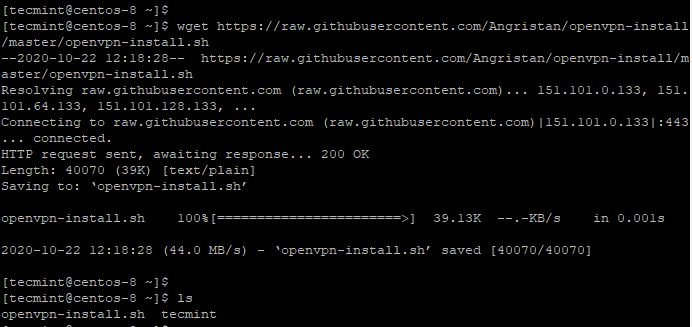 Laden Sie das OpenVPN -Skript herunter
Laden Sie das OpenVPN -Skript herunter 4. Wenn der Download abgeschlossen ist, weisen Sie Ausführungsberechtigungen zu und führen Sie das Shell -Skript wie gezeigt aus.
$ sudo chmod +x openvpn-install.Sh $ sudo ./OpenVPN-Installation.Sch
Der Installateur führt Sie durch eine Reihe von Eingabeaufforderungen:
5. Zunächst werden Sie aufgefordert, die öffentliche IP -Adresse Ihres Servers anzugeben. Danach wird empfohlen, mit den Standardoptionen wie der Standardportnummer (Standard -Portnummer () zu gehen (1194) und Protokoll zu verwenden ((UDP).
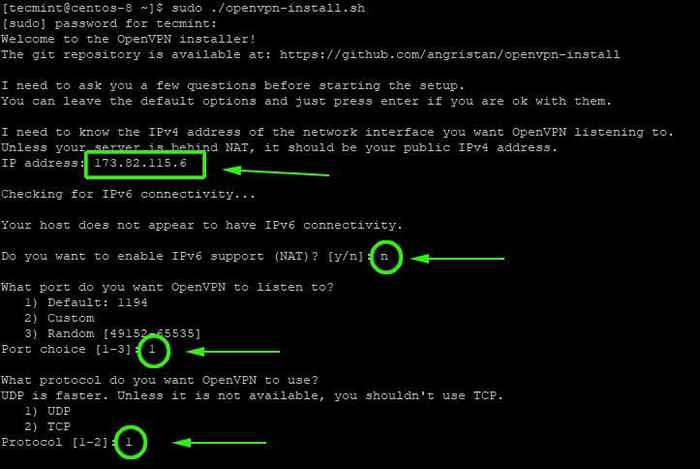 Installieren Sie OpenVPN in CentOS 8
Installieren Sie OpenVPN in CentOS 8 6. Wählen Sie als Nächstes den Standard aus DNS Resolver und wählen Sie die Option ohne Option ( N ) sowohl für Komprimierung als auch für Verschlüsselungseinstellungen.
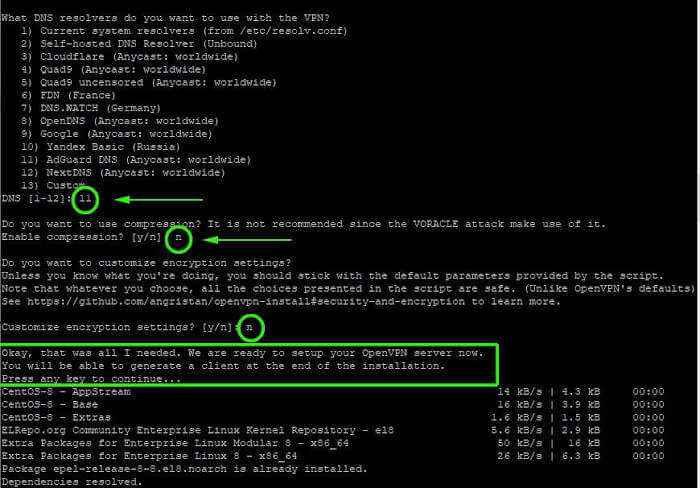 Konfigurieren Sie DNS für OpenVPN
Konfigurieren Sie DNS für OpenVPN 7. Sobald das Skript abgeschlossen ist, wird das Einrichten des OpenVPN -Servers zusammen mit der Installation der anderen Softwarepakete und Abhängigkeiten initialisiert.
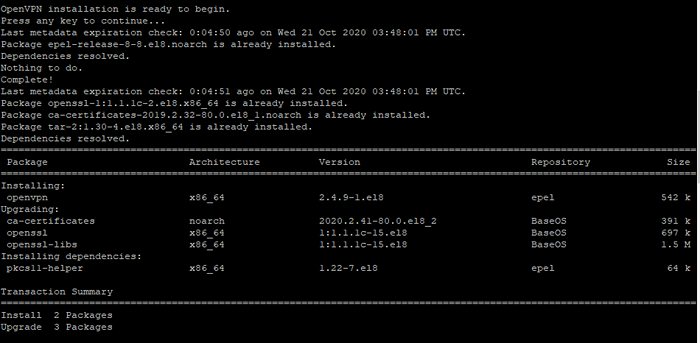 OpenVPN -Installation auf CentOS 8
OpenVPN -Installation auf CentOS 8 8. Zuletzt wird eine Client -Konfigurationsdatei mit dem generiert Easy-RSA Paket, das ein Befehlszeilen-Tool ist, das zum Verwalten von Sicherheitszertifikaten verwendet wird.
Geben Sie einfach den Namen des Clients an und entscheiden Sie sich mit der Standardauswahl. Die Client -Datei wird in Ihrem Heimverzeichnis mit a gespeichert .OVPN -Dateierweiterung.
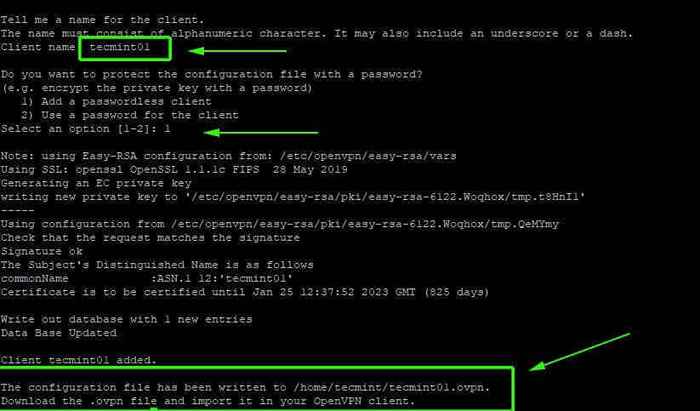 OpenVPN-Client-Konfiguration mit Easy-RSA
OpenVPN-Client-Konfiguration mit Easy-RSA 9. Sobald das Skript fertig ist, das Einrichten der OpenVPN Server und Erstellen der Client -Konfigurationsdatei, einer Tunnelschnittstelle Tun0 wird hervorgebracht. Dies ist eine virtuelle Oberfläche.
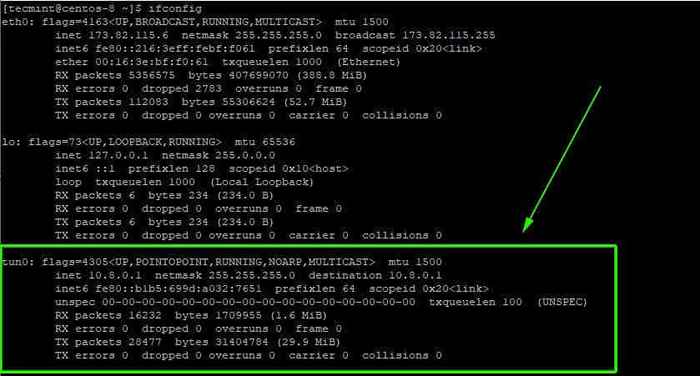 OpenVPN -Tunnelschnittstelle
OpenVPN -Tunnelschnittstelle 10. Jetzt können Sie den Status der OpenVPN Server wie gezeigt.
$ sudo systemctl start [E -Mail geschützt] $ sudo systemctl Status [E -Mail geschützt]
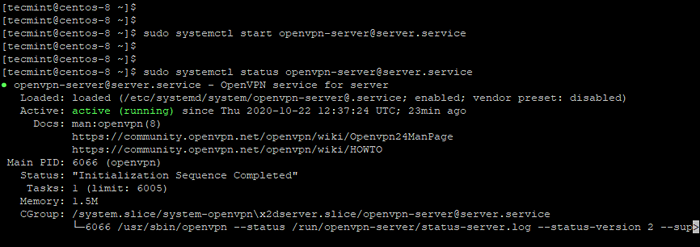 Überprüfen Sie den OpenVPN -Serverstatus
Überprüfen Sie den OpenVPN -Serverstatus So konfigurieren Sie OpenVPN -Client unter Linux
11. Gehen Sie nun zum Client -System und installieren Sie Epel Repository und OpenVPN Softwarepakete.
$ sudo dnf install epel -release -y $ sudo dnf installieren openvpn -y
12. Nach der Installation müssen Sie die Client -Konfigurationsdatei aus dem OpenVPN -Server auf Ihr Client -System kopieren. Sie können dies mit dem SCP -Befehl wie gezeigt tun
$ sudo scp -r [E -Mail geschützt]:/home/tecmint/tecmint01.ovpn .
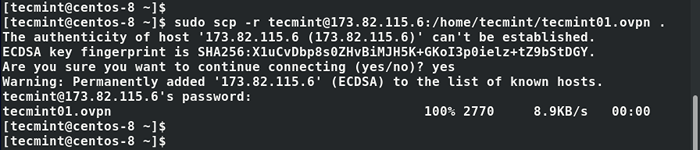 Kopieren Sie die OpenVPN -Client -Konfiguration
Kopieren Sie die OpenVPN -Client -Konfiguration 13. Sobald die Client -Datei in Ihr Linux -System heruntergeladen wurde, können Sie jetzt eine Verbindung zum VPN -Server mit dem Befehl initialisieren:
$ sudo openvpn - -config tecmint01.ovpn
Sie erhalten eine Ausgabe ähnlich wie unten, die wir unten haben.
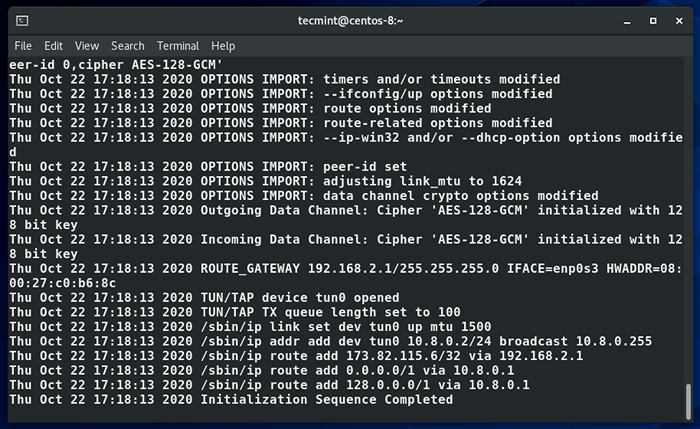 Verbindung zu OpenVPN herstellen
Verbindung zu OpenVPN herstellen 14. Es wird eine neue Routing -Tabelle erstellt und eine Verbindung mit dem hergestellt VPN Server. Wieder eine virtuelle Schnittstellen -Tunnelschnittstelle Tun0 wird im Client -System erstellt.
Wie bereits erwähnt, ist dies die Schnittstelle, die den gesamten Datenverkehr sicher an die Tunnel wird OpenVPN Server über an ein SSL Tunnel. Der Schnittstelle wird vom VPN -Server dynamisch eine IP -Adresse zugewiesen. Wie Sie sehen können, wurde unserem Client Linux -System eine IP -Adresse von zugewiesen 10.8.0.2 vom OpenVPN -Server.
$ ifconfig
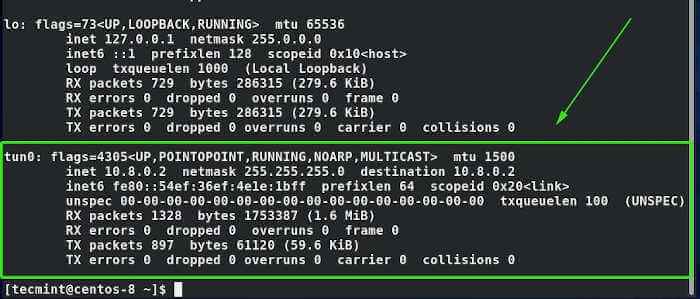 Bestätigen Sie die OpenVPN -Netzwerkverbindung
Bestätigen Sie die OpenVPN -Netzwerkverbindung 15. Um sicher zu sein, dass wir mit dem OpenVPN -Server verbunden sind, werden wir die öffentliche IP überprüfen.
$ curl ifconfig.Mich
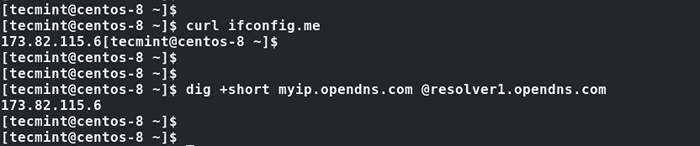 Überprüfen Sie die OpenVPN -Client -IP
Überprüfen Sie die OpenVPN -Client -IP Und voila! Unser Client -System hat die öffentliche IP des VPN ausgewählt und bestätigt, dass wir tatsächlich mit dem verbunden sind OpenVPN Server. Alternativ können Sie Ihren Browser und Ihre Google -Suche aufbauenWas ist meine IP -AdresseUm zu bestätigen, dass sich Ihre öffentliche IP in die des OpenVPN -Servers geändert hat.
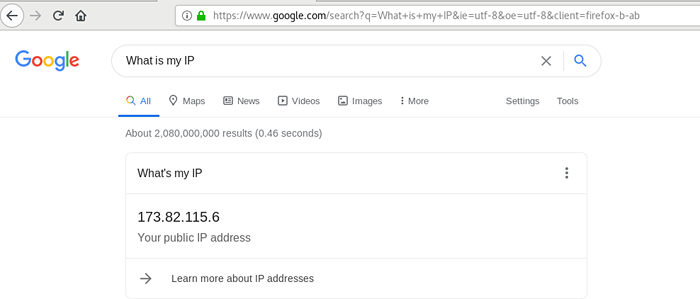 Überprüfen Sie Ihre IP -Adresse
Überprüfen Sie Ihre IP -Adresse So konfigurieren Sie OpenVPN -Client unter Windows
16. Unter Windows müssen Sie die offiziellen OpenVPN Community Edition -Binärdateien herunterladen, die mit einem GUI ausgestattet sind.
17. Laden Sie als nächstes Ihre herunter .ovpn Konfigurationsdatei in die C: \ Programmdateien \ openvpn \ config Verzeichnis und als Administrator starten Sie die OpenVPN -GUI von Start -> Alle Programme -> OpenVPN, und es wird im Hintergrund gestartet.
18. Starten Sie jetzt einen Browser und öffnen Sie http: // WhatisMyip.org/ und Sie sollten die IP Ihres OpenVPN -Servers anstelle der von Ihnen bereitgestellten öffentlichen IP sehen ISP:
Zusammenfassung
In diesem Artikel haben wir erklärt, wie ein VPN -Server eingerichtet und konfiguriert wird OpenVPN, und wie man aufstellt Zwei Remote -Clients (A Linux Box und a Fenster Maschine). Sie können diesen Server jetzt als VPN -Gateway verwenden, um Ihre Webbrowsing -Aktivitäten zu sichern. Mit ein wenig zusätzlichen Aufwand (und einem anderen verfügbaren Remote -Server) können Sie auch einen sicheren Datei-/Datenbankserver einrichten, um einige Beispiele zu benennen.
Wir freuen uns darauf, von Ihnen zu hören. Schreiben Sie uns also eine Notiz mit dem folgenden Formular. Kommentare, Vorschläge und Fragen zu diesem Artikel sind sehr willkommen.
- « Lernen Sie den Unterschied zwischen $$ und $ bashpid in bash
- E -Book Einführung der KVM -Virtualisierungs -Setup -Handbuch für Linux »

